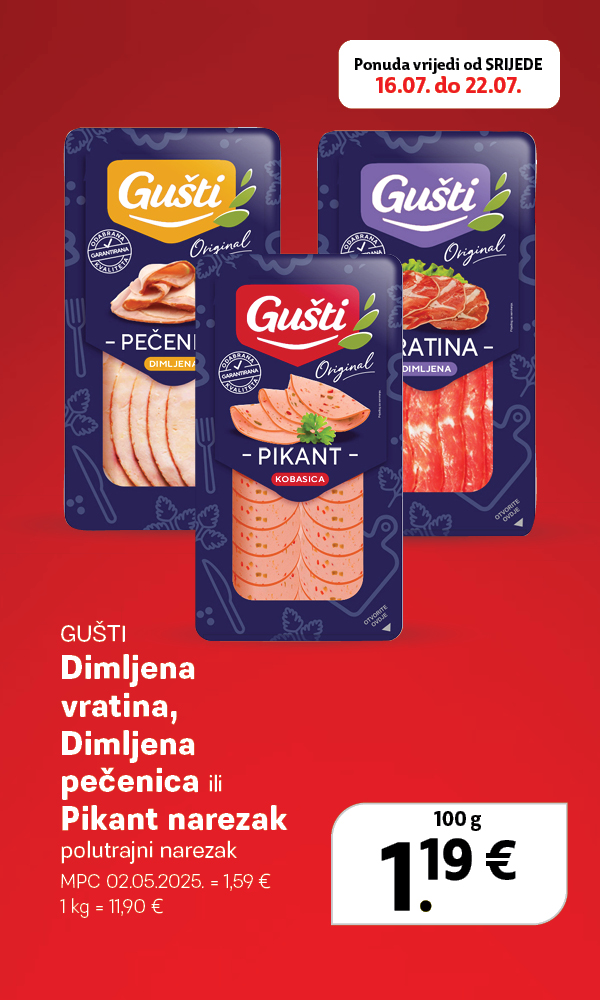Što je mail i kako ga poslati? Donosimo jednostavan vodič slanja e-pošte pomoću telefona i računala
Ako vam korištenje računala i pametnih telefona zadaje glavobolju, zasigurno vam ne pomaže činjenica da se većina internetske komunikacije odvija preko maila. Iz tog razloga donosimo kratak i jednostavan vodič kako uspješno poslati mail.
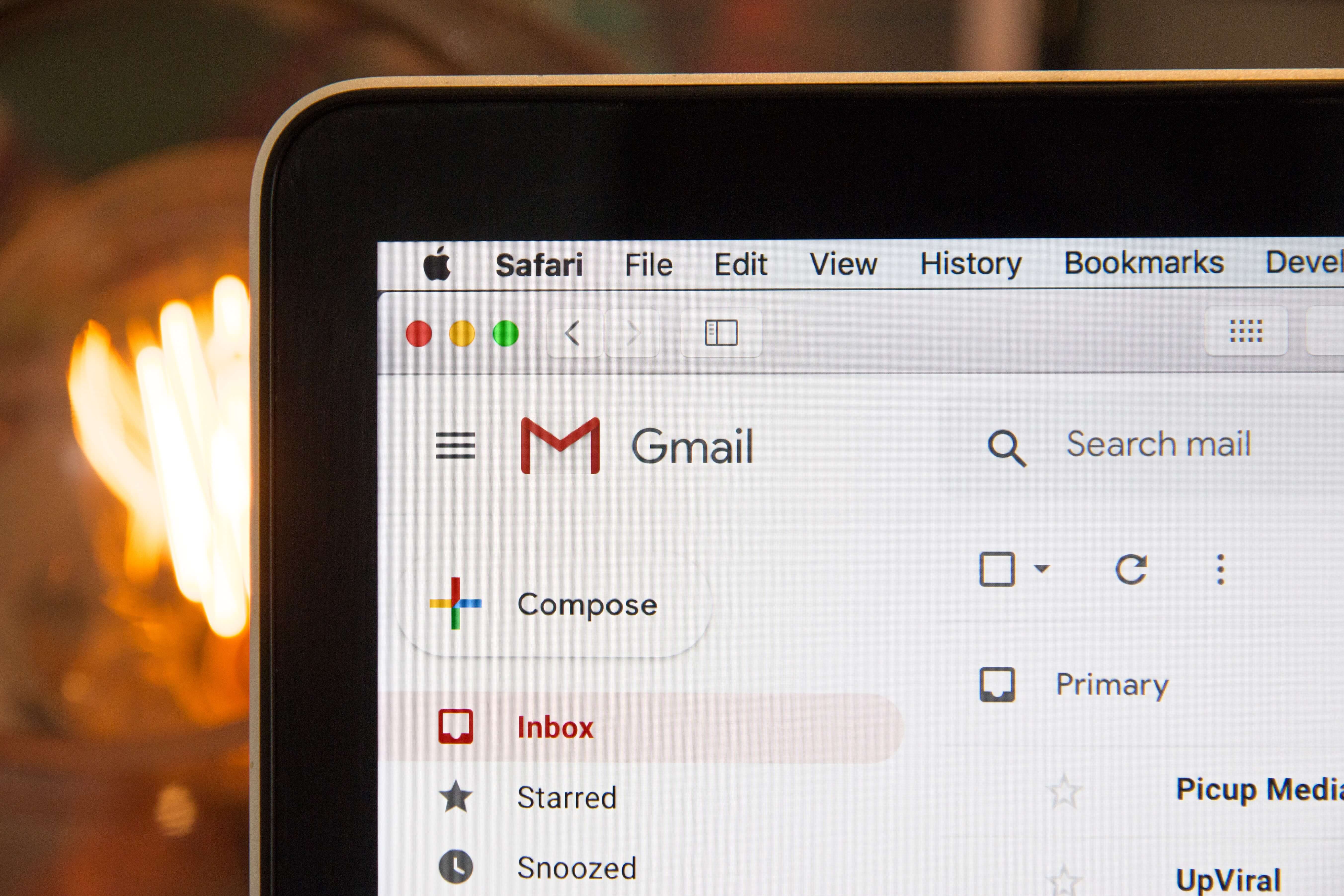
Foto: Unsplash
E-pošta, odnosno email, svoje je prve korake doživio još u sedamdesetim godinama prošlog stoljeća. Računalni inženjer Ray Tomlinson, razvio je 1971. godine sustav za slanje poruka između računala koja su koristila simbol ‘@’ za identifikaciju adrese.
Iako nije u potpunosti poznato kojeg je datuma točno poslan prvi mail, niti što je u njemu pisalo, neminovno je da je takav način internetske komunikacije postao primaran. Tako, primjerice, doktori danas nerijetko zahtijevaju da se na preglede naručite upravo putem maila.
Iako je to slanje i primanje mailova mlađim generacijama poprilično lako shvatljivo i jednostavno, starijim osoba kojima to nije trebalo, stvara muku. Upravo smo zato odlučili olakšati tu zavrzlamu i pokazati vam kako slati mail na računalu i pametnom telefonu.
Budući da je za korištenje pametnog telefona potrebno imati valjanu mail adresu, mi se u ovom članku toga nećemo dotaknuti.
Slanje maila na pametnom telefonu
Za početak, potrebno je otvoriti jednu od mail aplikacija koja vam je stigla na telefonu. To je, naime, najčešće Gmail, pa ćemo se njime služiti u ovom vodiču. Nakon otvaranja, prikazat će vam se početni zaslon na kojem će, osim pristiglih mailova, u desnom kutu biti prikazan i gumb ‘Compose’ (ovisno koji jezik koristite, prijevod je možda drugačiji).
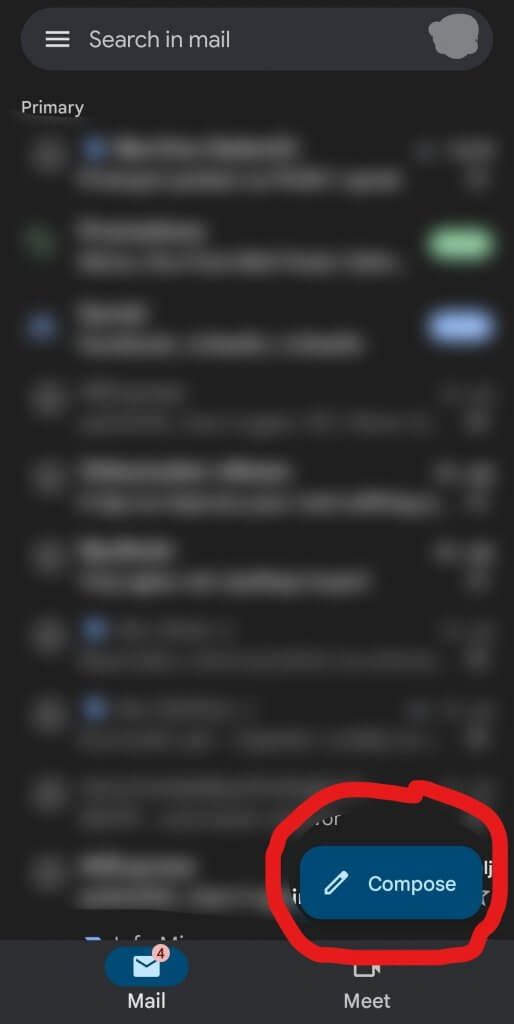
Screenshot: Gmail
Nakon klika na ‘Compase’, pojavit će se ekran za sastavljanje teksta maila. Odjeljak ‘From’ označava tko šalje mail i tu se ne treba ništa dirati, jer je vaša mail adresa automatski postavljena. Ispod njega nalazi se odjeljak ‘To’, gdje je potrebno upisati mail adresu onoga kome želite poslati poruku, dok pod ‘Subject’ ide naslov maila.
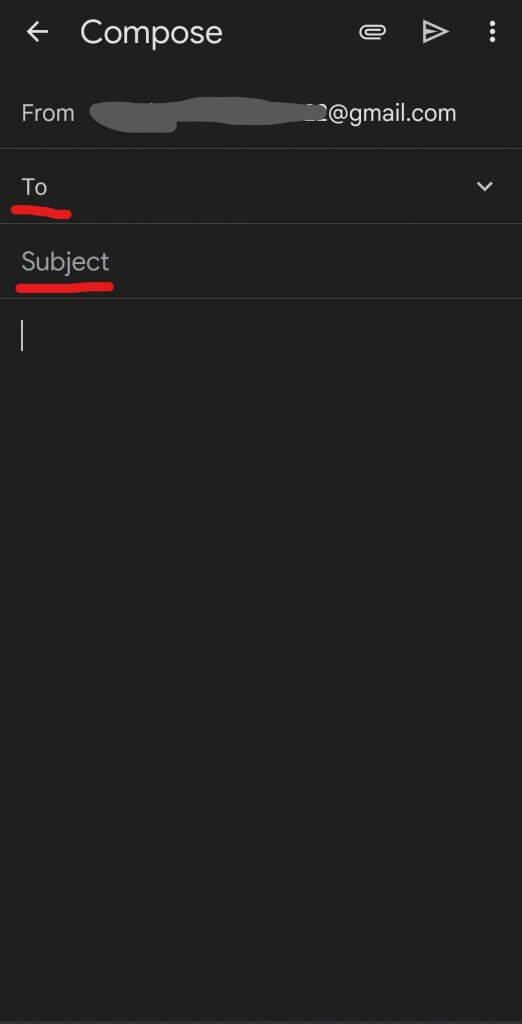
Screenshot: Gmail
Nakon ispunjavanja potrebnih podataka, slijedi najzanimlijviji dio – pisanje poruke. Dakle, veliki prazni prostor ispod naslova maila, služi upravo za pisanje vaše poruke.
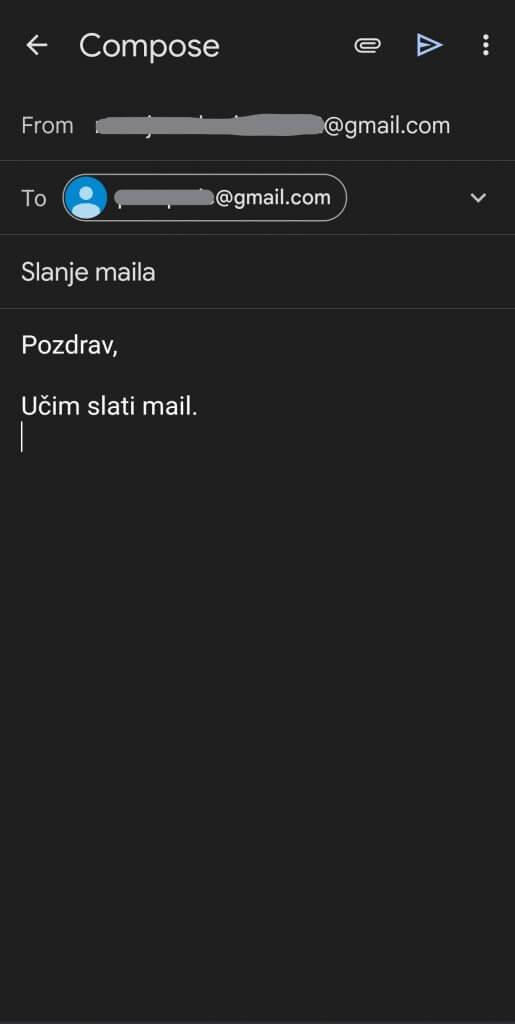
Screenshot: Gmail
Ako ste zadovoljni napisanim, za slanje kliknite ikonicu papirnatog aviona u gornjem desnom kutu. Pored nje se, usput, nalazi i ikonica spajalice koja služi za umetanje datoteka u mail poput slika, dokumenata i videozapisa.
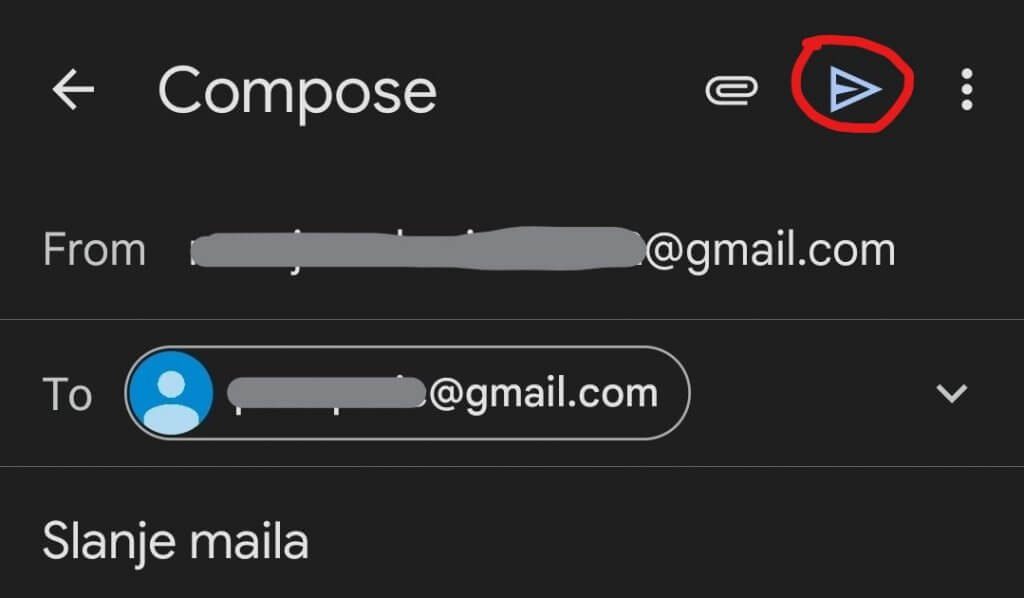
Screenshot: Gmail
Slanje maila s računala
Za slanje maila s računala, potrebno je otići na stranicu vaše e-pošte. Mi, kao i u prvom slučaju, koristimo Gmail, pa smo posjetili mail.google.com. Gumb za sastavljanje maila nalazi se ovoga puta u lijevom gornjem kutu pod oznakom ‘Novo’.
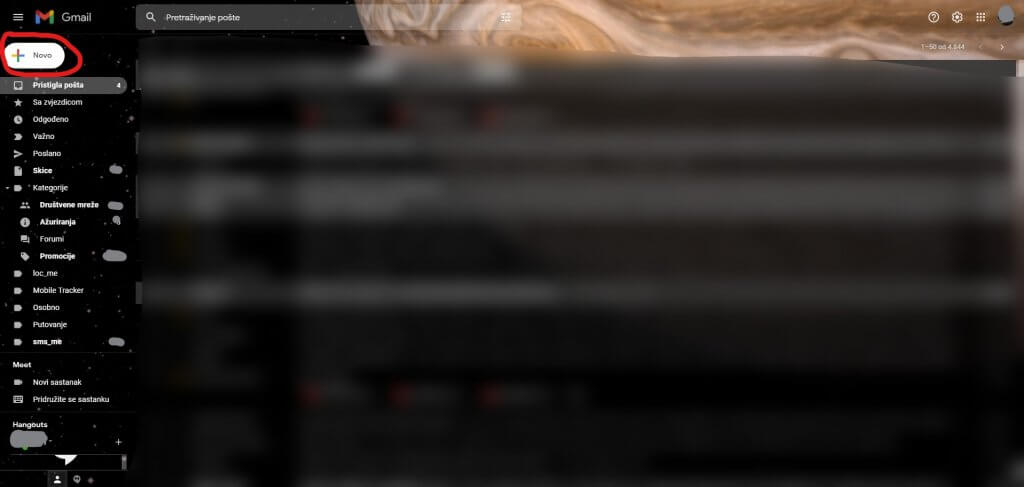
Screenshot: Gmail
Nakon klika na ‘Novo’, u donjem desnom kutu otvorit će se prozor za pisanje maila. Tu je, baš kao i na pametnom telefonu, potrebno napisati primatelja, naslov i sam sadržaj maila.
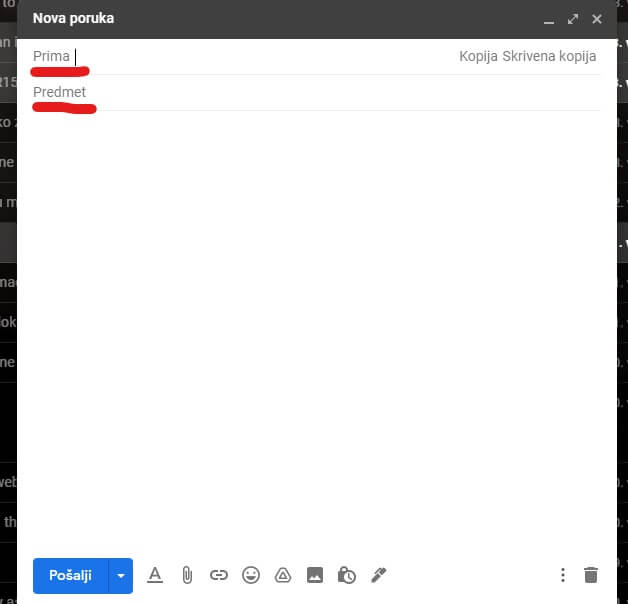
Screenshot: Gmail
Ako ste zadovoljni s napisanim, za slanje je potrebno kliknuti ‘Pošalji’. Pored toga, nalaze se razne ikonice, među kojima je i spajalica za dodavanje slika, videozapisa i dokumenata u mail.
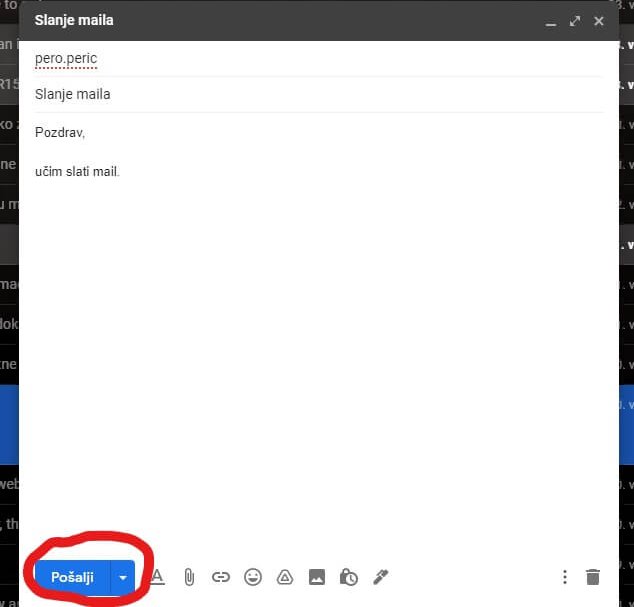
Screenshot: Gmail